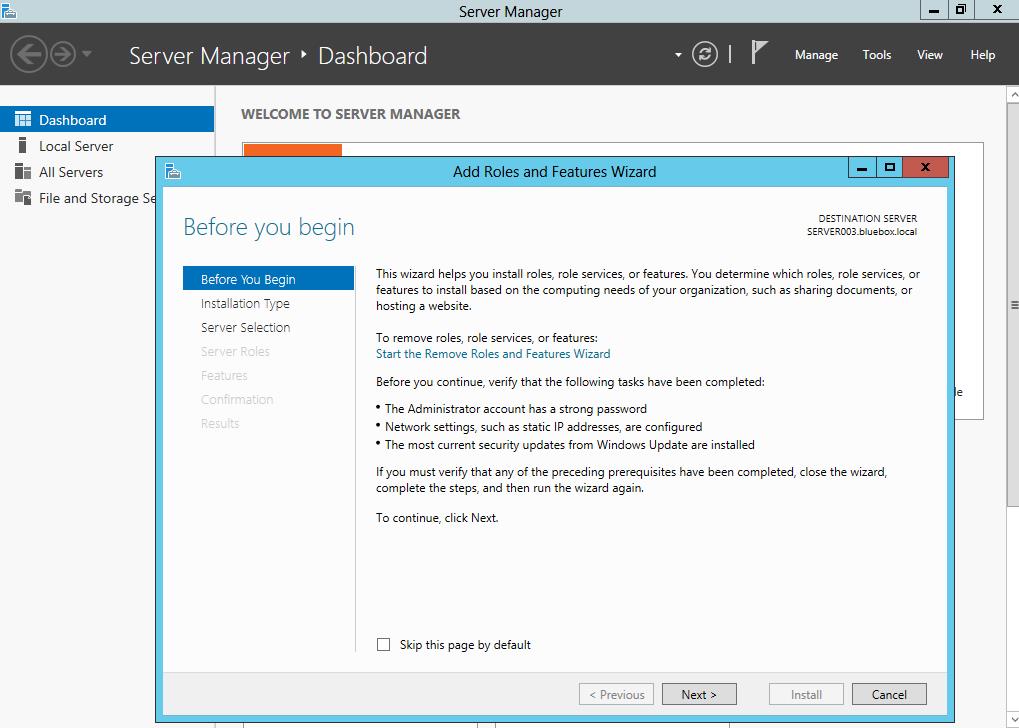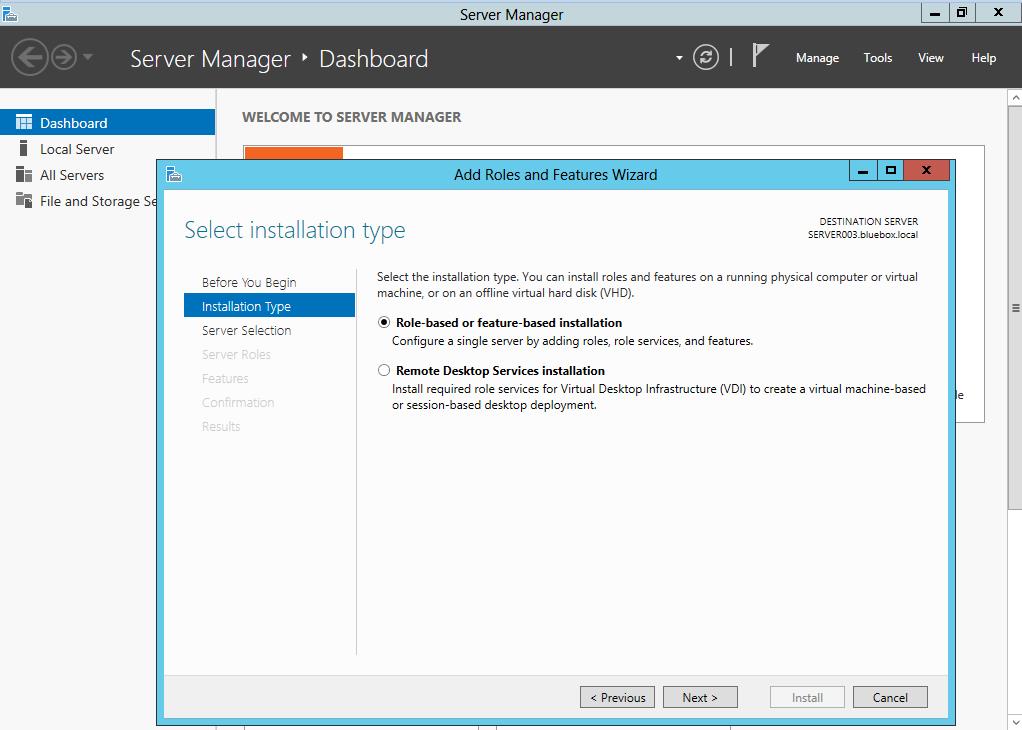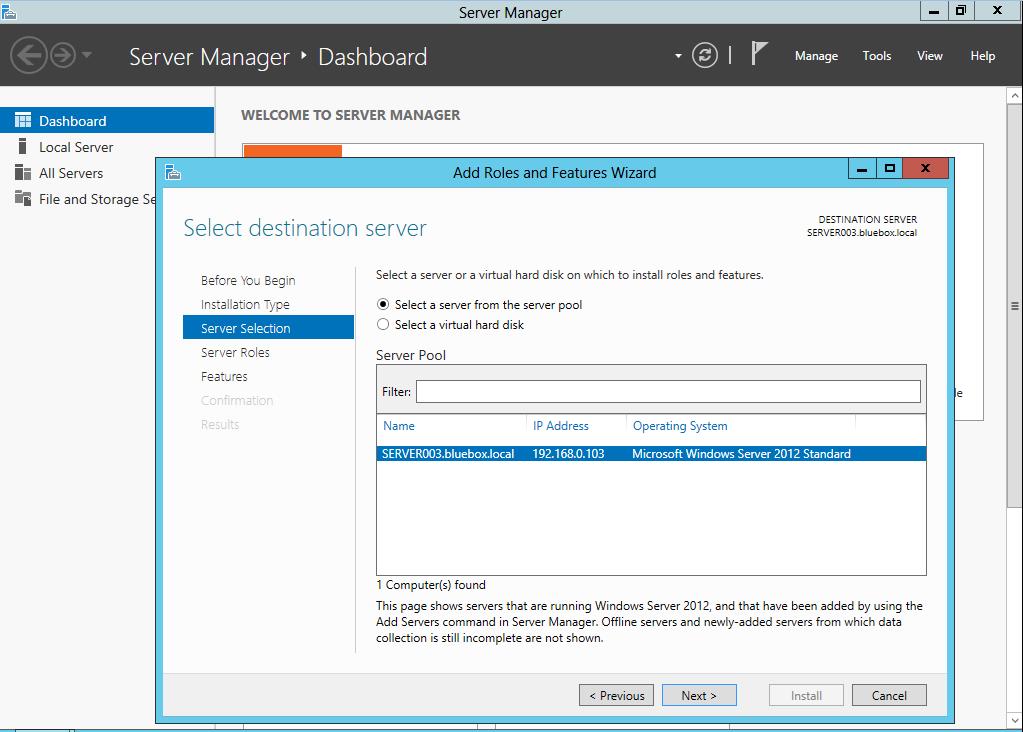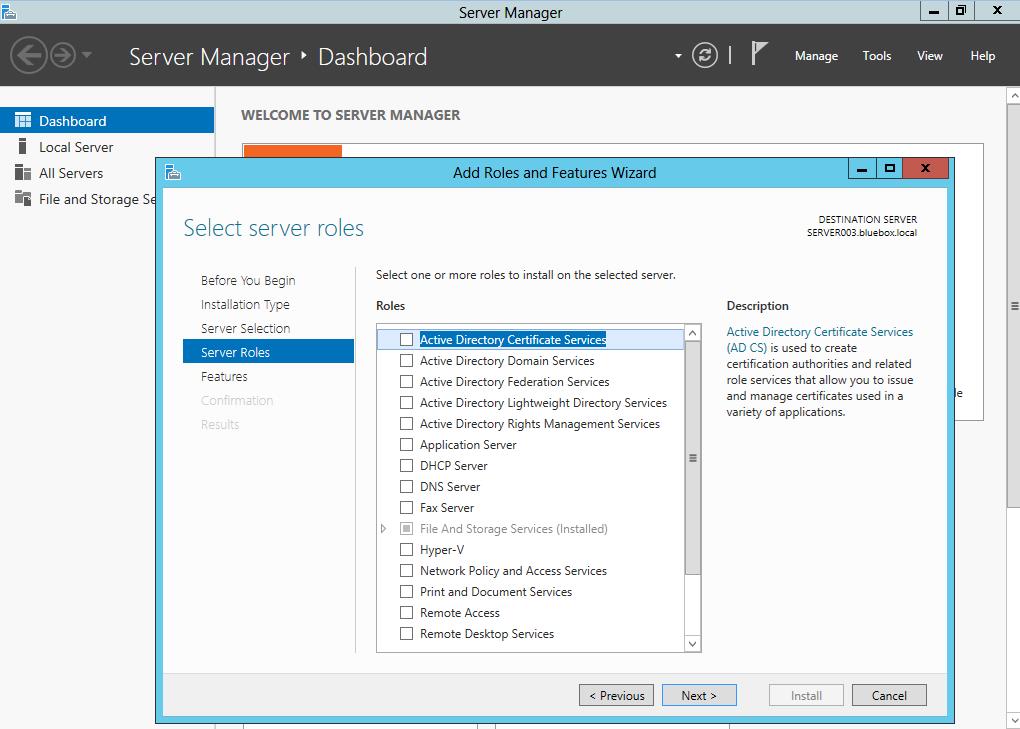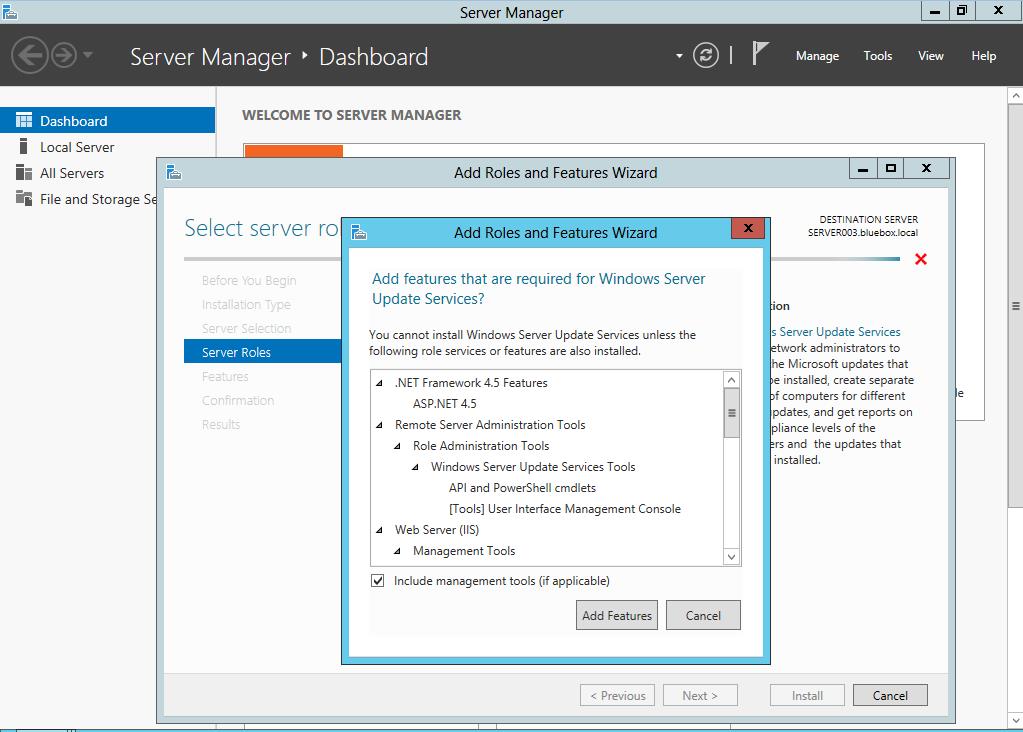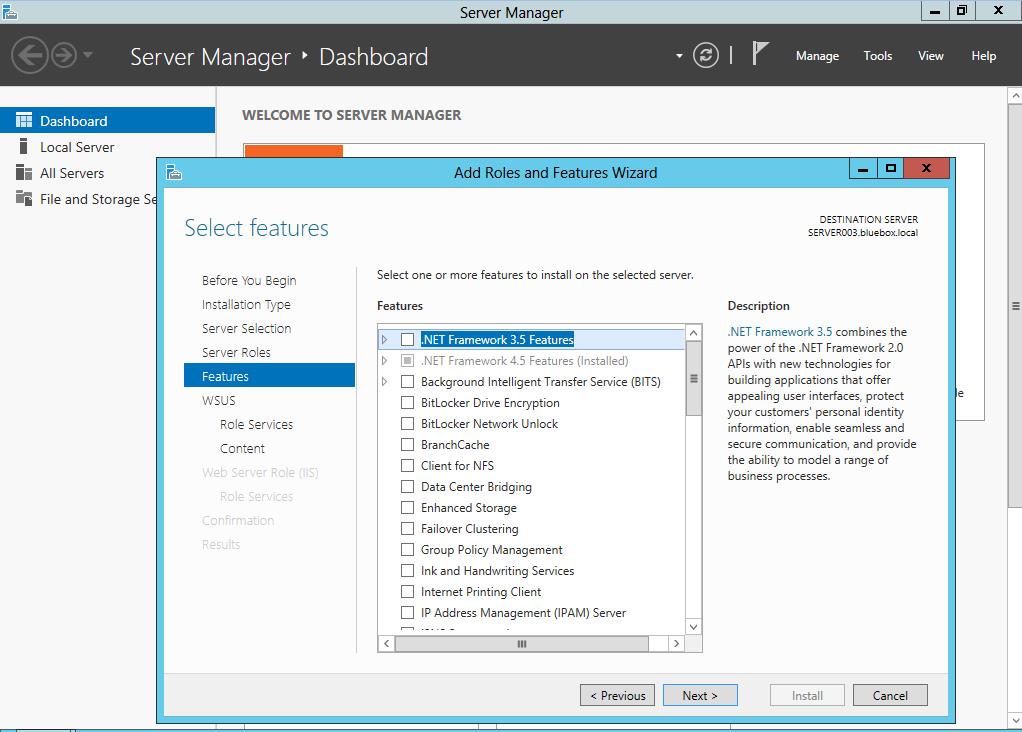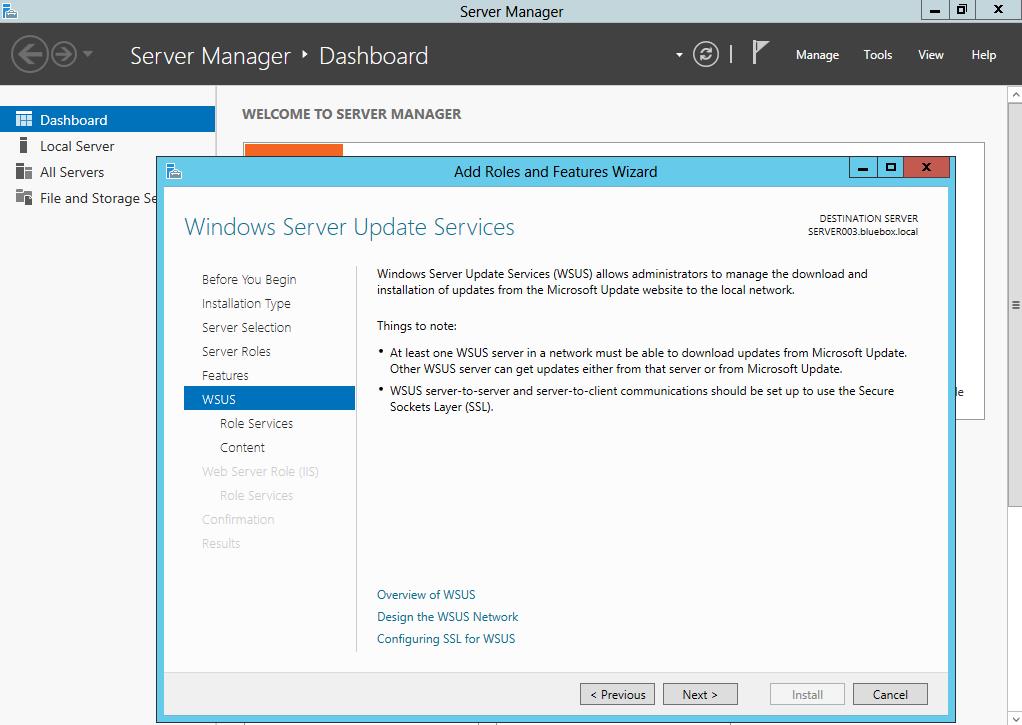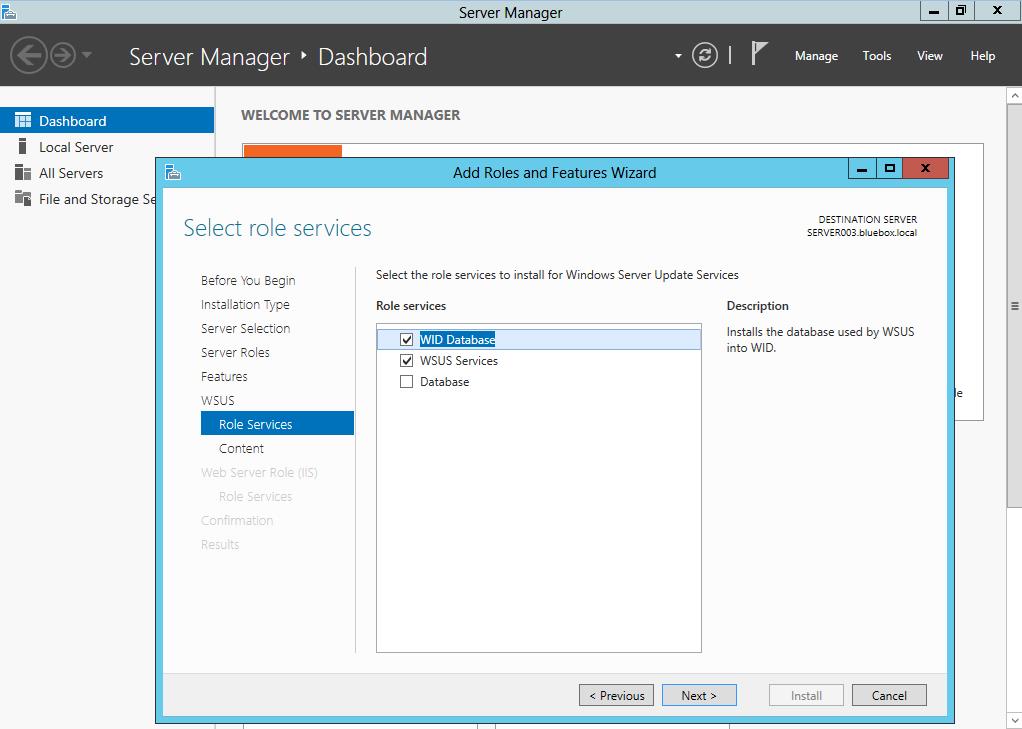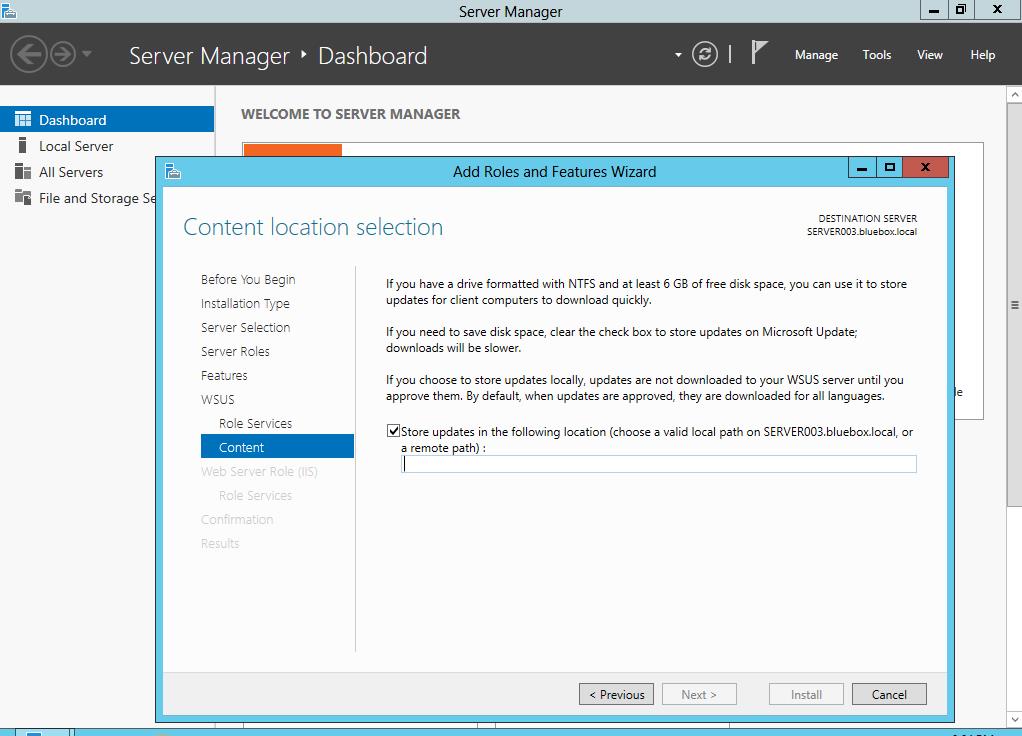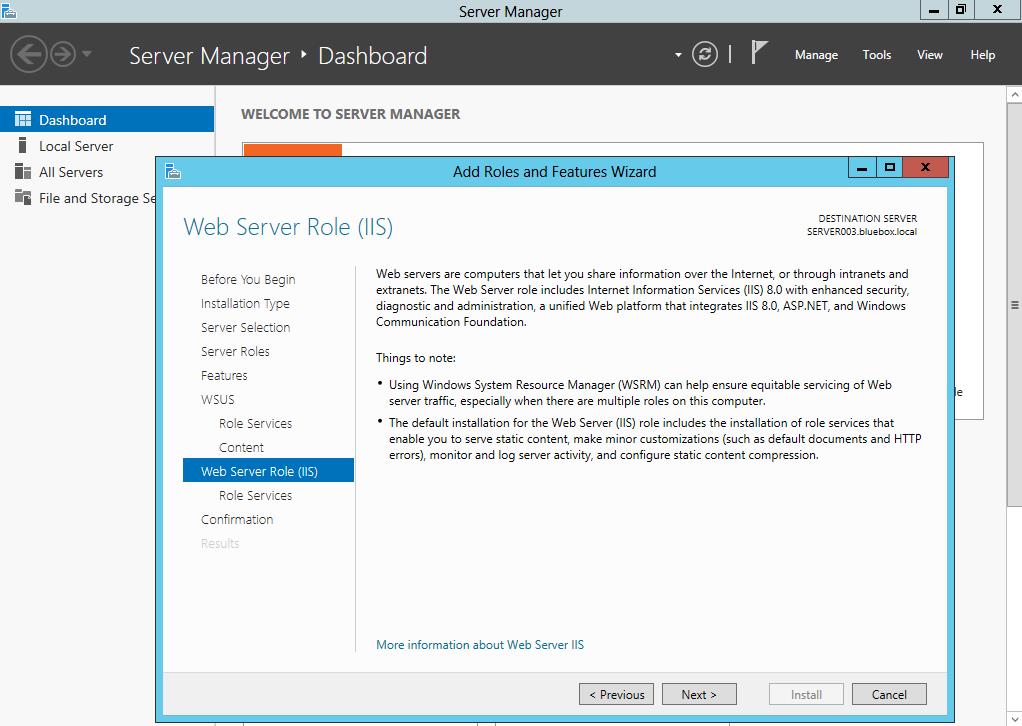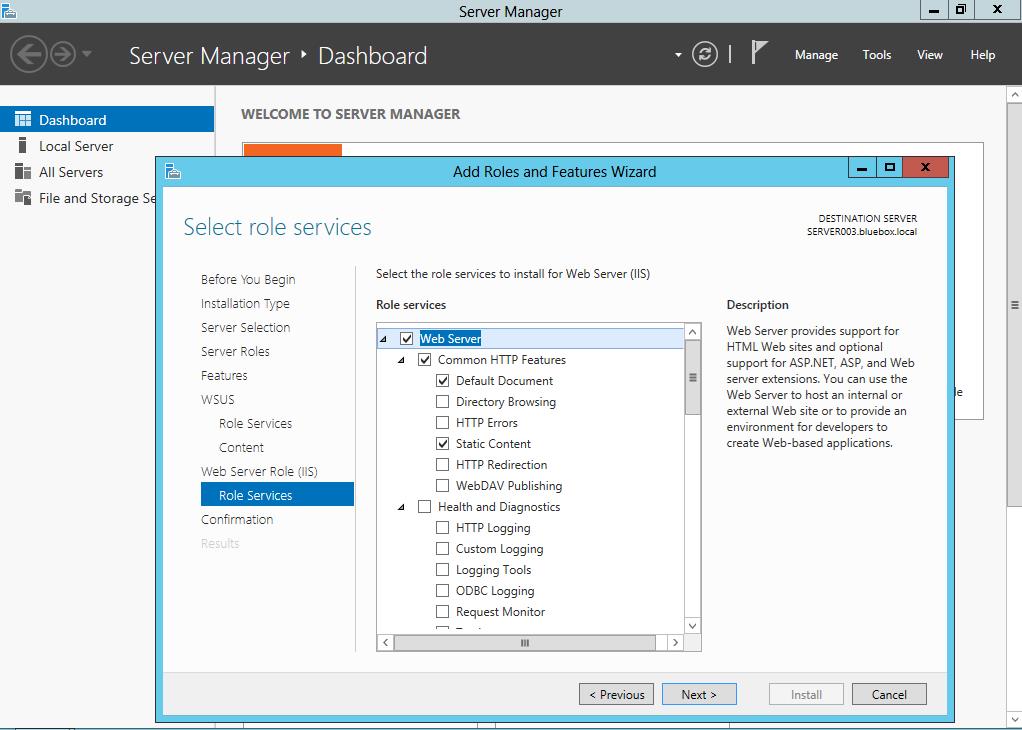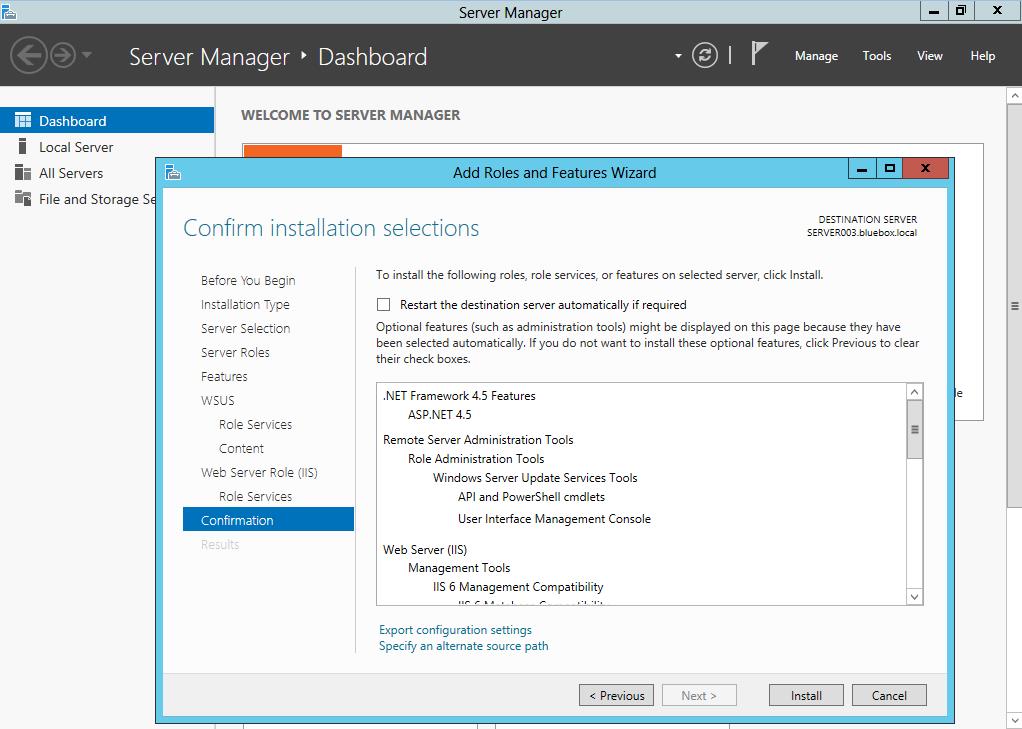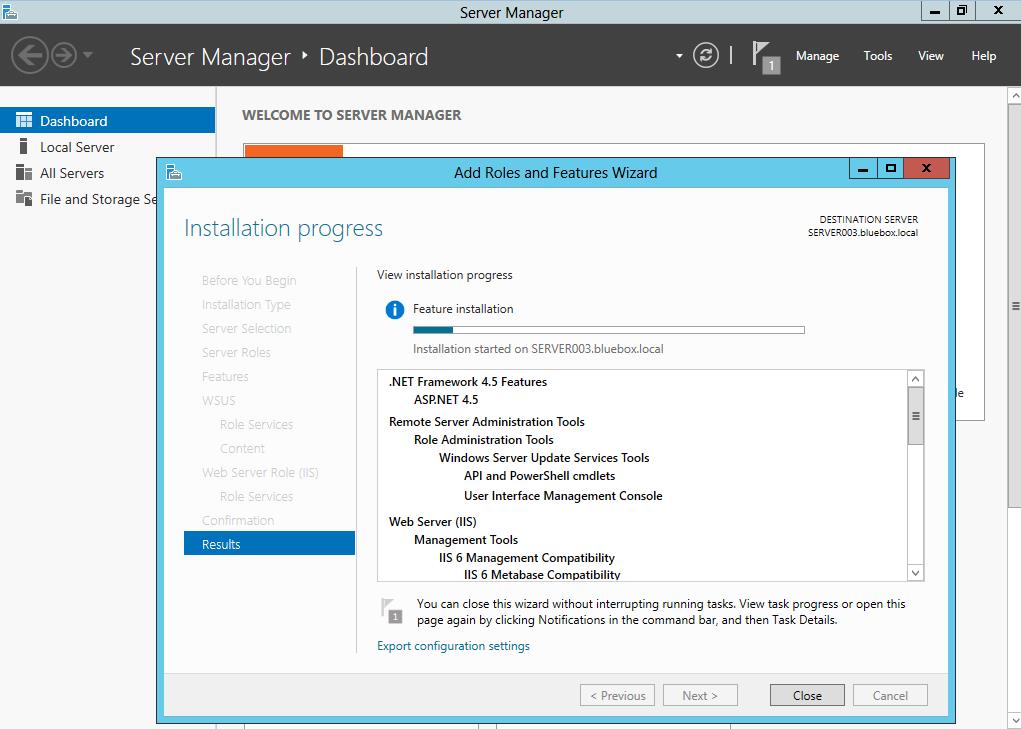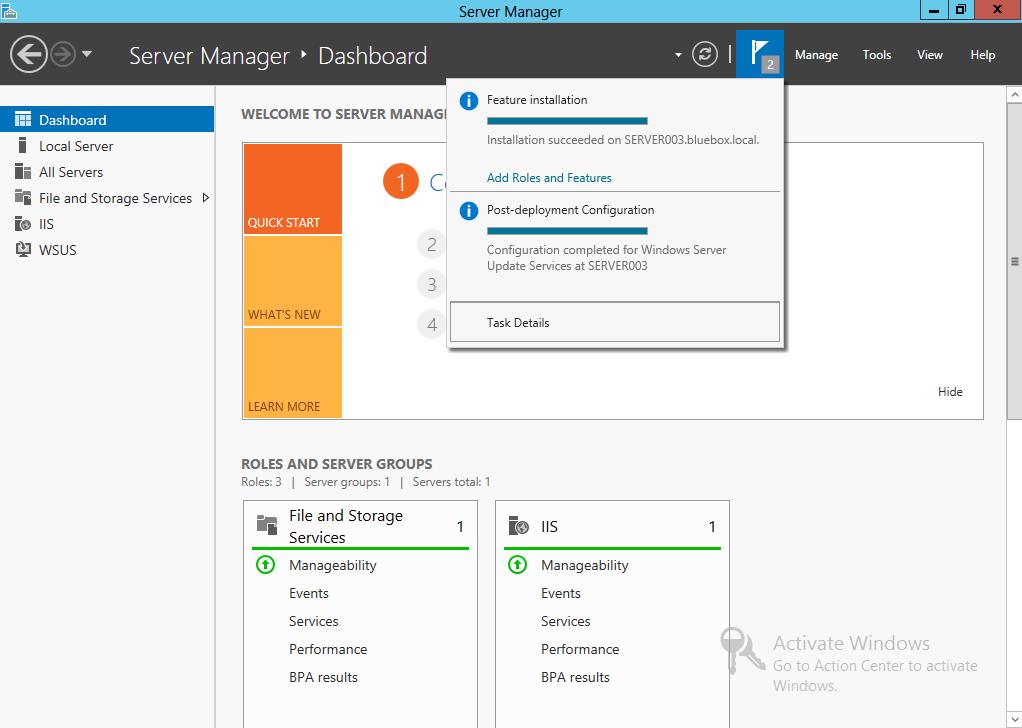Instalando o WSUS Server 4.0 no Windows Server 2012
*Dica: Assine o RSS feed ou **e-mail **para esta página Wiki para obter notificação automática quando ela for atualizada!*x
Objetivo
Esse artigo tem como objetivo demonstrar como instalar o WSUS (Windows Server Update Services) 4.0 no Windows Server 2012 de forma rápida e fácil.
Aplica-se a:
- Windows Server 2012
Visão Geral
O Microsoft Windows Server Update Services (WSUS) 4.0 permite que administradores de TI distribuam as últimas atualizações de praticamente todos os produtos Microsoft, para computadores executando os sistemas operacionais Windows XP Professional RTM, SP1, SP2 ou versões mais recentes, Windows Vista, Windows 7, Windows Small Business Server 2003, 2005 ou 2008, Windows Server 2003 SP2 ou versões mais recentes, Windows Server 2008 SP1 ou versões mais recentes, Windows Server 2008 R2, Windows Server 2012 e Windows Server 2012 R2.
Nota
No Windows Server 2012, este recurso está integrado com o sistema operacional como uma função do servidor.
Requisitos de Sistema e Considerações
Antes de ativar a função de servidor WSUS, confirme se o servidor atende aos requisitos de sistema e confirme que você tem as permissões necessárias para concluir a instalação, conforme os requisitos a seguir:
- Requisitos de hardware do servidor para permitir a função WSUS são obrigatórios no Windows Server 2012, o qual você poderá encontrar no artigo Instalando o Windows Server 2012.
O mínimo de configuração de Hardware para o WSUS é:
Processador: 1.4 gigahertz (GHz) x64 (2 Ghz ou superior é o recomendavél).
Memória: 2 GB de memória RAM ou superior.
Espaço em disco disponível: 10 GB é o mínimo (40 GB ou superior é o recomendavél).
Adaptador de rede: 100 Mbps ou superior.
- Se você instalar funções ou atualizações de software que exigem que você reinicie o servidor quando a instalação estiver concluída, reinicie o servidor antes de ativar a função de servidor WSUS.
- O Microsoft.NET Framework 3.5 e Microsoft.NET Framework 4.5 devem ser instalados no servidor onde a função de servidor WSUS será instalado.
- Para gerar os relatórios é necessário instalar o Microsoft Report Viewer 2008 SP1 Redistributable.
- O NTLM Authentication e Network Service devem ter permissões de Full Control (Controle Total) para as seguintes pastas para que a administração do WSUS snap-in seja exibida corretamente:
%windir%\Microsoft.NET\Framework\v4.0.30319\Temporary ASP.NET Files
Nota
Se a pasta Temporary ASP.NET Files não estiver no caminho informado acima aguarde a conclusão da instalação do WSUS e volte no caminho informado e configure as permissões de segurança.
-
- %windir%\Temp
- Confirmar que a conta que você planeja usar para instalar o WSUS é um membro do grupo Local Administrators (Administradores Local).
- Durante o processo de instalação, o WSUS irá instalar o seguinte por padrão:
- .NET API and Windows PowerShell cmdlets
- Windows Internal Database (WID), o qual é utilizado pelo WSUS
- Os serviços utilizados pelo WSUS são:
- Update Service
- Reporting Web Service
- Client Web Service
- Simple Web Authentication Web Service
- Server Synchronization Service
- DSS Authentication Web Service
- Requisitos de banco de dados do WSUS
O WSUS poderá ser instalado em um dos banco de dados listados abaixo:
- Windows Internal Database (WID).
- Microsoft SQL Server 2008 R2 SP1 Standard Edition.
- Microsoft SQL Server 2008 R2 SP1 Enterprise Edition.
- Microsoft SQL Server 2008 R2 SP1 Express Edition.
Nota
O SQL Server Express 2008 R2 tem uma limitação de tamanho de banco de dados de 10 GB. Este tamanho do banco de dados é provável que seja suficiente para WSUS, embora não haja nenhuma vantagem significativa da utilização deste banco de dados, em vez de o Windows Internal Database (que tem um limite de memória RAM de 524 GB).
Você poderá instalar a função de WSUS em um computador que é separado do computador do servidor de banco de dados. Neste caso, os seguintes critérios adicionais serão necessários:
- O servidor de banco de dados não podem ser configurados como um controlador de domínio.
- O servidor WSUS não pode executar os Serviços de Remote Desktop Services (Área de Trabalho Remota).
- O servidor de banco de dados deve estar no mesmo domínio do Active Directory que o servidor WSUS, ou deve ter uma relação de confiança com o domínio do Active Directory do servidor WSUS.
- O servidor WSUS e o servidor de banco de dados deve estar no mesmo fuso horário ou ser sincronizado com o GMT.
Instalando o WSUS
1 – Efetue logon no servidor onde será instalado a função de WSUS utilizando uma conta como membro do grupo local Administrators.
2 – No Server Manager clique em Dashboard e em seguida em Add roles and features. Será carregada a janela conforme mostra a figura 1.1.
Figura 1.1
3 – Na janela Before you begin clique em Next para continuar. Será carregada a janela conforme mostra a figura 1.2.
Figura 1.2
4 – Na janela Select installation type confirme que a opção Role-based or feature-based installation esteja selecionada e em seguida clique em Next. Será carregada a janela conforme mostra a figura 1.3.
Figura 1.3
5 – Na janela Select destination server a opção Select a server from the server pool ou Select a virtual hard disk para informar onde o servidor está localizado. Em nosso exemplo iremos selecionar a opção Select a server from the server pool e selecionar o servidor server003.wiki.local e em seguida clique em Next. Será carregada a janela conforme mostra a figura 1.4.
Figura 1.4
6 – Na janela Select server roles selecione Windows Server Update Services e em seguida clique em Next. Será carregada a janela conforme mostra a figura 1.5.
Figura 1.5
7 – Na janela Add Roles and Features Wizard será exibido todas as Roles e Features que serão instaladas. Clique no botão Add Features para adicionar as features e em seguida clique em Next novamente na janela Select server roles. Será carregada a janela conforme mostra a figura 1.6.
Figura 1.6
8 – Na janela Select features deixe as opções padrão já selecionadas e em seguida clique em Next. Será carregada a janela conforme mostra a figura 1.7.
Figura 1.7
9 - Windows Server Update Services clique em Next para continuar. Será carregada a janela conforme mostra a figura 1.8.
Figura 1.8
10 – Na janela Select role services deixe as opções padrão já selecionadas e em seguida clique em Next. Será carregada a janela conforme mostra a figura 1.9.
Figura .19
11 – Na janela Content location selection informe o local onde será armazenado as atualizações do WSUS. Em nosso exemplo iremos armazenar no próprio servidor onde o WSUS está sendo instalado, o qual será armazenado em C:\WSUS. Digite o caminho e em seguida clique em Next. Será carregada a janela conforme mostra a figura 1.10.
*Nota
Em ambiente de produção é recomendável que o database do WSUS seja instalado em um outro volume ou partição, como por exemplo, D:\*
Figura 1.10
12 - Na janela Web Server Role (IIS) é informado que o serviço de IIS será instalado. Clique em Next para continuar. Será carregada a janela conforme mostra a figura 1.11.
Figura 1.11
13 – Na janela Select role services deixe as opções padrão já selecionadas e em seguida clique em Next. Será carregada a janela conforme mostra a figura 1.12.
Figura 1.12
14 – Na janela Confirm installation selections clique em Install para instalar a função do WSUS e features selecionadas. Será carregada a janela conforme mostra a figura 1.13.
Figura 1.13
15 - Na janela Installation progress clique em Close e acompanhe o progresso de instalação através do Dashboard.
16 – Após concluir a instalação em Notifications clique em Launch Post-Installation tasks. Será carregada a janela conforme mostra a figura 1.14.
Figura 1.14
17 - Reinicie o servidor.
18 - Verifique se existem atualizações para serem aplicadas através do Windows Update antes de configurar o WSUS.
Artigos Relacionados
- Instalando o Windows Server 2012
- Configurando o WSUS Server 4.0 no Windows Server 2012
- Explorando a Console do WSUS Server 4.0
- Instalando e Configurando os Clientes do WSUS Server 4.0
- Guia de Sobrevivência: WSUS Server 4.0
- Microsoft Curah! - WSUS Server 4.0
Este artigo foi originalmente escrito por:
Luciano Lima
[CISSP]-[CompTIA Security+]-[MVP Enterprise Security]-[MCSA Security]-[MCSE Security]-[MCT]-[VMSP]-[VMTSP]-[SSE]-[SSE+]
www.vincite.com.br
www.lucianolima.org
twitter.com/LucianoLima_MVP